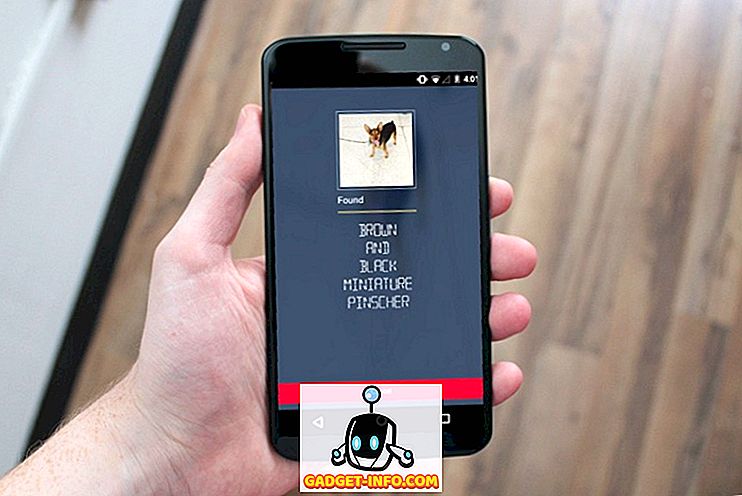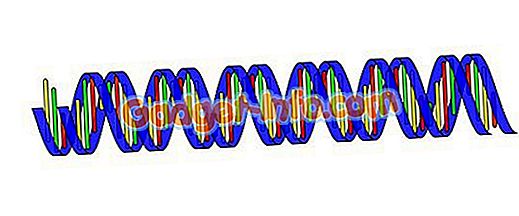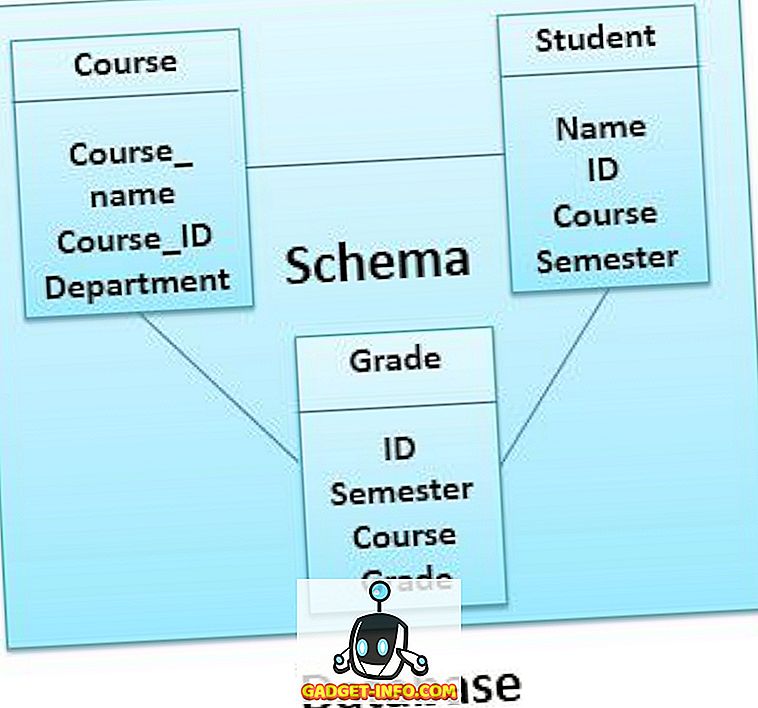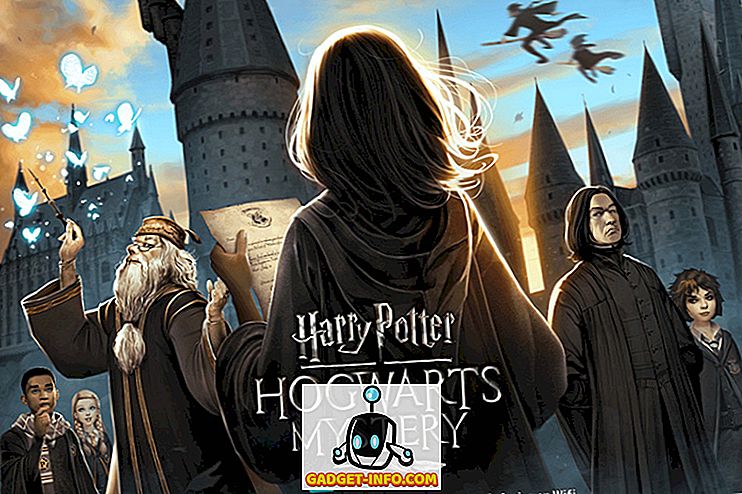Mencadangkan data sangat penting. Dan ketika itu masalah perangkat sama pentingnya dengan iPhone Anda, itu hanya akal sehat. Untungnya, Apple menawarkan banyak cara mudah untuk mencadangkan iPhone menggunakan iTunes, dan bahkan tanpa itu. Jadi, jika Anda baru saja membeli iPhone 7, atau 7 Plus baru, atau bahkan jika Anda memiliki iPhone lama yang belum dicadangkan, sekarang adalah waktu yang tepat untuk melakukannya. Berikut ini semua cara Anda dapat mencadangkan iPhone Anda:
Cadangkan iPhone Menggunakan iTunes
Cara paling umum untuk mencadangkan iPhone Anda, menggunakan iTunes untuk melakukannya. iTunes menawarkan sejumlah opsi yang dapat Anda gunakan untuk mencadangkan iPhone Anda. Anda dapat membuat cadangan lokal, menyimpan cadangan di iCloud, dan bahkan mengenkripsi cadangan Anda di iTunes. Jika Anda ingin mencadangkan iPhone menggunakan iTunes, berikut adalah cara melakukannya:
1. Luncurkan iTunes, dan sambungkan iPhone Anda ke Mac, atau PC Windows Anda.
2. Klik ikon "telepon" kecil yang muncul di iTunes. Ini akan membawa Anda ke ringkasan iPhone Anda. Anda dapat mengatur banyak hal tentang iPhone Anda dari layar ini. Salah satunya adalah mencadangkan iPhone Anda.

3. Di bagian "Ringkasan", gulir ke bawah untuk menemukan bagian "Pencadangan" .

Di sini Anda akan melihat sejumlah opsi berbeda yang dapat Anda gunakan untuk membuat cadangan iPhone Anda. Saya akan memberi tahu Anda masing-masing secara terperinci.
1. Pencadangan iPhone Otomatis: iCloud
Ini adalah opsi pertama yang tersedia di bagian "Cadangan" di iTunes. Jika Anda memilih opsi ini, iPhone Anda akan mencadangkan semua data terpenting Anda ke iCloud secara otomatis .

Opsi ini mungkin yang paling mudah, dan data Anda akan dicadangkan di iCloud, sehingga Anda dapat memulihkannya jika perlu. Perlu diingat, bahwa metode ini tidak membuat cadangan kata sandi Anda, dll. Ke iCloud. Selain itu, Anda harus memiliki cukup penyimpanan iCloud untuk menyimpan cadangan.
2. Pencadangan iPhone Otomatis: Lokal
Pencadangan lokal dibuat di Mac Anda, atau mesin Windows. Cadangan ini berisi semua data di iPhone Anda, dan jauh lebih luas daripada cadangan iCloud. Jika Anda ingin membuat cadangan lokal untuk iPhone Anda, Anda harus tetap menghubungkan iPhone Anda ke Mac, atau PC Windows Anda. iTunes kemudian akan secara otomatis mencadangkan iPhone Anda. Bahkan pada pencadangan lokal, iTunes tidak mencadangkan kata sandi Anda, dan data pribadi seperti itu dari HealthKit. Jika Anda ingin kata sandi Anda dicadangkan, ada juga opsi untuk itu.

Anda mungkin telah memperhatikan opsi lain, yang mengatakan " Enkripsi iPhone Cadangan ". Opsi ini akan mengenkripsi cadangan iPhone yang Anda buat di laptop Anda. Anda akan diminta membuat kata sandi untuk mengenkripsi dan mendekripsi cadangan iPhone. Mengenkripsi cadangan berarti bahwa kecuali seseorang memasukkan kata sandi untuk mendekripsi, cadangan tidak akan menghasilkan informasi apa pun kepada peretas. Itulah sebabnya, cadangan terenkripsi adalah satu-satunya di mana iTunes menyimpan kata sandi Anda, dan data pribadi .

Jadi, jika Anda benar-benar ingin membuat cadangan kata sandi, dll, Anda harus menggunakan cadangan yang dienkripsi.
Catatan : Jika Anda membuat cadangan terenkripsi, pastikan Anda menyimpan kata sandi enkripsi Anda dengan aman. Tanpa kata sandi ini, Anda tidak akan dapat menggunakan cadangan.
3. Pencadangan iPhone Manual
Opsi ketiga untuk mencadangkan iPhone Anda, adalah cadangan manual. Anda dapat memilih opsi ini jika Anda tidak ingin iTunes, atau iPhone Anda memutuskan kapan harus mencadangkan data Anda. Pencadangan manual selalu membuat pencadangan secara lokal, yaitu pada Mac Anda, atau PC Windows. Jika Anda ingin cadangan manual, Anda harus tetap menghubungkan iPhone Anda ke iTunes saat cadangan.

Ada dua opsi di bawah bagian cadangan manual. Anda dapat menggunakan opsi " Cadangkan Sekarang " untuk mencadangkan data Anda, dan opsi " Pulihkan Cadangkan " untuk memulihkan iPhone Anda menggunakan cadangan sebelumnya yang ada di laptop Anda.
Mengatur Cadangan iCloud tanpa iTunes
Jika Anda tidak suka iTunes, dan tidak ingin menggunakannya selama itu bisa dihindari, maka ada cara lain untuk mengatur cadangan untuk iPhone Anda. Namun, jika Anda menggunakan metode ini, cadangan Anda hanya akan disimpan ke iCloud. Jika Anda ingin mengatur cadangan iCloud di iPhone Anda, berikut ini cara melakukannya:
1. Pada Pengaturan, buka iCloud. Di sini, gulir ke bawah, dan ketuk "Cadangan" .

2. Cukup aktifkan tombol "Backup iCloud", untuk menyalakannya.

Pada dasarnya itu, iPhone Anda sekarang akan secara otomatis membuat cadangan ke iCloud, setiap kali terkunci, dicolokkan, dan terhubung ke jaringan WiFi. Bagi saya, ini biasanya terjadi ketika saya tidur, jadi saya tidak perlu khawatir mencadangkan iPhone saya, karena itu terjadi begitu saja. Jika mau, Anda dapat memaksa iPhone untuk mencadangkan ke iCloud, dengan mengetuk tombol " Cadangkan Sekarang ".

Gunakan Metode ini untuk Membuat Cadangan iPhone
Anda dapat menggunakan salah satu metode yang disebutkan di atas untuk membuat cadangan data iPhone. Saya tidak bisa cukup menekankan hal ini - buat cadangan. Sepanjang waktu. Anda tidak pernah tahu kapan Anda mungkin secara tidak sengaja menghapus sesuatu, atau akhirnya kehilangan iPhone Anda. Memiliki cadangan merupakan pelindung yang penting terhadap skenario ini, dan itulah sebabnya Apple membuatnya dengan mudah untuk mencadangkan iPhone. Jadi, teruskan, dan buat cadangan data Anda. Juga, jika Anda memiliki cerita menarik tentang kehilangan data Anda, dan bagaimana cadangan membantu Anda dalam skenario seperti itu, jangan ragu untuk membagikannya di bagian komentar di bawah.